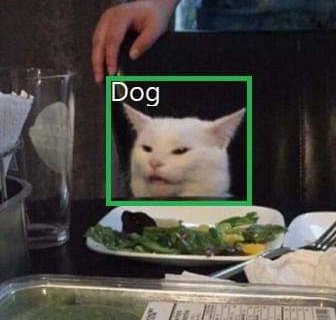.png)
🎨 웹 그림판 만들기
아래 기능들을 가진 간단한 웹 그림판을 만듭니다.
- 기능 : 그리기, 색상 선택하기, 브러쉬 크기 조절하기, 화면 채우기, 이미지 저장하기
💡Algorithm
1. HTML로 Frame을 만들고 CSS로 style을 잡아줍니다.
2. 마우스가 Canvas 위에 존재할 때, 마우스의 상태를 인지하도록 합니다.
- HTML에서 canvas를 불러옵니다
const Canvas = document.getElementbyID("jsCanvas");- Canvas에서 일어나는 Event를 감지합니다.
let painting = false;
function stopPainting(){
painting = false;
}
function startPainting(){
painting = true;
}
function onMouseMove(event){
const x = event.offsetX; //마우스가 캔버스 안에서 움직일 때의 x값
const y = event.offsetY; // ~ 때의 y값
}
if(canvas) {
canvas.addEventListener("mousemove", onMouseMove);
canvas.addEventListener("mousedown", startPainting);
canvas.addEventListener("mouseup", stopPainting);
canvas.addEventListener("mouseleave", stopPainting);
}3. 선 그리기 기능을 추가합니다.
캔버스 : html요소 중 하나
context : 캔버스 요소에서 픽셀에 접근할 수 있는 방법 = 캔버스 안의 픽셀들
생성방법 : context variable을 선언한다.
- context를 선언하고 canvas 기본 셋팅을 합니다.
const ctx = canvas.getContext("2d"); // 캔버스 안에서 픽셀을 컨트롤 하도록 함
const INITIAL_COLOR = "#2c2c2c";
canvas.width = 700;
canvas.height = 700;
ctx.fillStyle = "white";
ctx.fillRect(0, 0, canvas.width, canvas.height);
ctx.strokeStyle = INITIAL_COLOR;
ctx.fillStyle = INITIAL_COLOR;
ctx.lineWidth = 2.5;- 마우스를 움직일 때의 두가지 경우의 수를 고려해 함수를 작성합니다.
- 마우스 버튼을 클릭한 채로 이동할 때
- 마우스 버튼을 클릭하지 않은 채로 이동할 때
function onMouseMove(event){
const x = event.offsetX; //마우스가 캔버스 안에서 움직일 때의 x값
const y = event.offsetY; // ~ 때의 y값
if (!painting) {
ctx.beginPath();
ctx.moveTo(x,y);
} else {
ctx.lineTo(x,y);
ctx.stroke();
}4. 색상 선택 기능을 추가합니다.
- HTML에서 컬러칩(jsColor)을 불러옵니다.
const colors = document.getElementsByClassName("jsColor"); // 컬러칩 불러오기- 컬러칩(jsColor) 배열 내에 있는 각각의 컬러들에 대한 클릭 이벤트를 감지합니다.
Array.from(colors).forEach(color => color.addEventListener("click", handleColorClick))- 색상 클릭 시 색상의 배경색상을 불러와 선 스타일, 채우기 스타일에 각각 할당합니다.
function handleColorClick(event){
const color = event.target.style.backgroundColor;
ctx.strokeStyle = color;
ctx.fillStyle = color;
}5. 브러쉬 사이즈 조절 기능을 추가합니다.
- HTML에서 슬라이더(jsRange)를 불러옵니다.
const range = document.getElementById("jsRange"); // 슬라이더 불러오기- 슬라이더의 input을 감지해 input 발생 시 함수를 실행합니다.
if (range){ //range 슬라이더 인풋 감지
range.oninput = handleInput;
}- 슬라이더의 input 값을 불러와 lineWidth에 할당합니다.
function handleInput(){
const rangeValue = range.value;
ctx.lineWidth = rangeValue;
}6. 채우기 기능을 추가합니다.
- HTML에서 Fill/Paint 버튼을 불러옵니다.
const mode = document.getElementById("jsMode"); // fill 버튼- fill 버튼 클릭 이벤트를 감지해 함수를 실행합니다.
if (mode){ //fill 버튼 클릭 이벤트 감지
mode.addEventListener("click", handleMode);
}- Paint 모드일 경우 Fill을, 반대의 경우 Paint를 실행하는 함수를 작성합니다.
- 두가지 모두를 함께 사용하기 위해서는 filling 변수를 선언합니다.
let filling = false;- filling이 true일 경우, fill을 하는 함수를 작성합니다.
function fillCanvas() {
if(filling){ //filling이 true일 때
ctx.fillRect(0, 0, canvas.width, canvas.height); // 캔버스 크기만큼 채우기
}
}- filling이 true일 경우, false로 전환해 paint 모드를 실행합니다.
filling이 false일 경우, true로 전환해 fill 모드를 실행합니다.
function handleMode() { // fill 버튼클릭 시 실행함수
if (filling === true) {
filling = false;
mode.innerHTML = "FILL";
} else {
filling = true;
mode.innerHTML = "PAINT";
}
}7. 저장 기능을 추가합니다.
- HTML에서 Save 버튼을 불러옵니다.
const mode = document.getElementById("jsMode"); // fill 버튼- Save 버튼 클릭 이벤트를 감지해 함수를 실행합니다.
if (save){ //save 버튼 클릭 이벤트 감지
save.addEventListener("click", saveImg);
}- 캔버스 데이터를 이미지로 변환하고 html에 a 태그(링크))를 생성합니다.
a 태그의 주소에 img를 할당한 뒤 태그 다운로드 시의 이름을 정합니다.
그리고 링크 클릭이벤트를 실행합니다.
function saveImg(){
const img = canvas.toDataURL("image/png"); // 캔버스 데이터 이미지로 변환
const link = document.createElement("a"); // html에 a태그 (링크) 생성
link.href = img; // 링크에 이미지 할당
link.download = ("PaintJs"); // 링크 다운로드 시 이름 할당
link.click(); // 링크 클릭이벤트 실행
}